Cosa sono i thread di conversazione in Discord e come usarli
Varie / / March 01, 2022
La discordia è una delle migliori piattaforme di chat vocale e di testo disponibile per i giocatori e tutti gli altri. La squadra è costantemente aggiunta di nuove funzionalitàe recentemente ha introdotto una nuova funzionalità chiamata Fili. Di solito, Discord rende le cose più facili e più intuitive per i suoi utenti. Ma a volte, puoi confonderti su tutte le funzionalità offerte dal servizio.

Quindi, se ti stai chiedendo cosa sono i thread in Discord e come usarli, sei nel posto giusto. Questa guida spiega come sfruttare al meglio i thread in Discord e utilizzare facilmente la funzione sull'app desktop e mobile. Quindi andiamo subito al punto.
Cosa sono i thread in Discord
Per prima cosa, è importante capire cosa sono esattamente i thread. Pensalo come un ramo di una normale conversazione. Ad esempio, supponi di far parte di un canale di calcio con i tuoi amici e che qualcuno pubblichi un meme di un giocatore di cricket che commenta lo sport. Un modo è rispondere utilizzando la funzione Rispondi. Tuttavia, se tutti iniziano a usarlo, può ingombrare il canale. Un modo migliore è usare un thread.
Ogni risposta dopo il primo post appare in un feed separato in un thread. Quindi tutti in un thread o in una conversazione a più livelli possono discutere un argomento in modo più dettagliato senza interrompere il discorso principale. E una volta che la conversazione si è esaurita, il thread si archivia automaticamente dopo 24 ore o 1 ora, a seconda delle impostazioni del thread.
Quindi ora che hai una buona idea di cosa sono i thread, la prossima cosa che ti starai chiedendo è come usare i thread. È abbastanza semplice.
Come utilizzare i thread in Discord sul desktop
Ci sono due modi per avviare un thread. Puoi rispondere a un messaggio per creare un thread per esso. Oppure crea un nuovo thread interamente per dare il via a una conversazione.
Passo 1: Per rispondere a un testo utilizzando un thread, passaci sopra con il mouse e scegli il nuovo pulsante # alla fine.
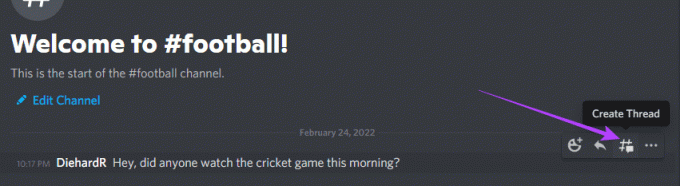
Passo 2: Dai un nome al tuo thread.

Passaggio 3: Regola la durata dell'archiviazione automatica.
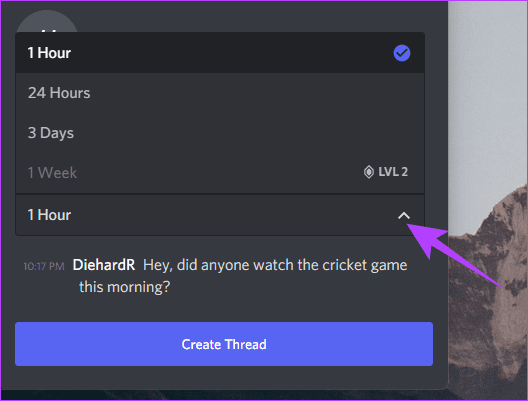
Passaggio 4: Al termine, fai clic su Crea thread.
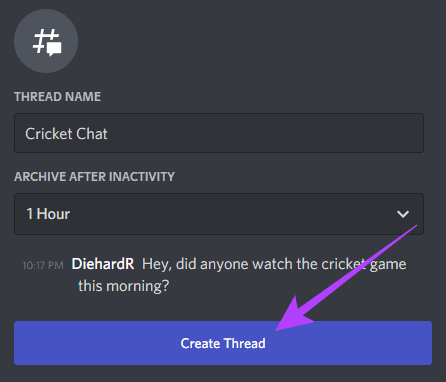
Passaggio 5: Il thread si aprirà in una finestra della barra laterale. Ora, digita il messaggio che desideri nella casella di testo sottostante e premi Invio per inviarlo.
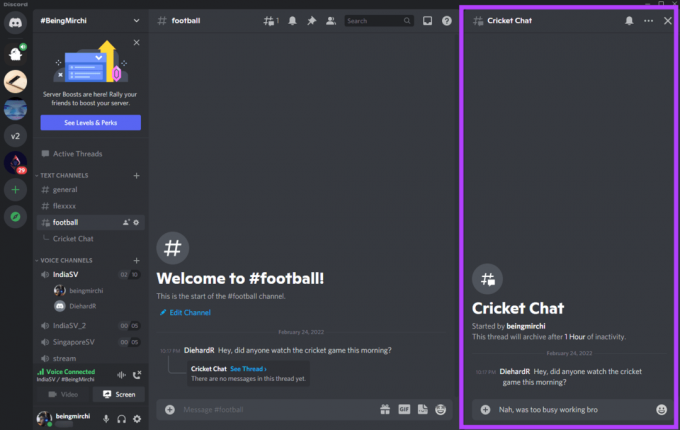
In alternativa, puoi anche creare un thread da zero premendo il pulsante + nella barra della chat e selezionando l'opzione Crea thread.
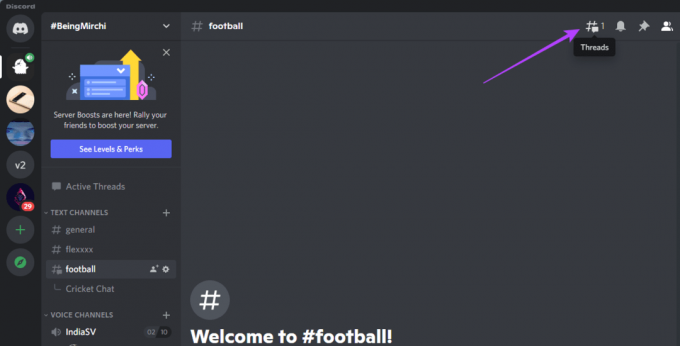

Questo ti porterà alla sezione Thread. Basta dare un nome al tuo nuovo thread, regolare le sue impostazioni di archivio e dovresti essere a posto.
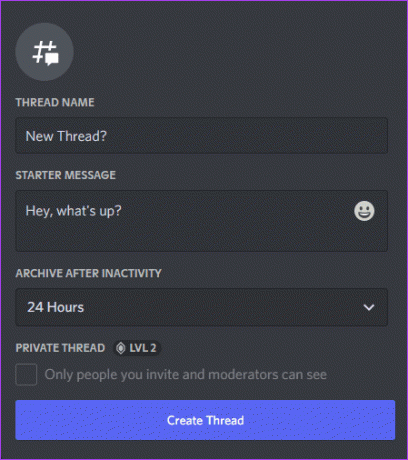
Per rispondere a un thread già esistente, fai clic sul nome del thread sotto un canale per entrare nella conversazione.

Come utilizzare i thread in Discord su dispositivi mobili
Come l'app desktop, puoi creare thread anche utilizzando l'app Discord per Android o iOS.
Passo 1: Apri l'app Discord su iPhone o Android.
Passo 2: Tocca e tieni premuto il messaggio a cui vuoi rispondere come thread. Nella finestra pop-up che si apre, tocca Crea thread.

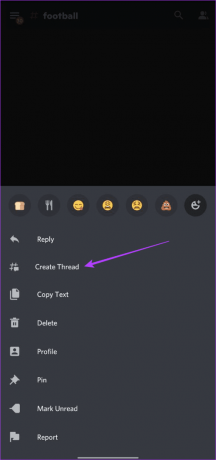
Passaggio 3: Dai un nome al tuo thread.

Passaggio 4: Sotto di esso, ci sarà un tempo che denota dopo quale durata il thread verrà archiviato. Toccalo per regolare la durata dell'archiviazione automatica.

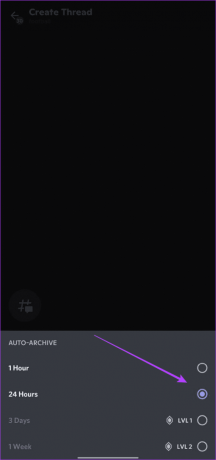
Passaggio 5: Infine, digita il messaggio che desideri nella casella di testo sottostante e tocca invia.
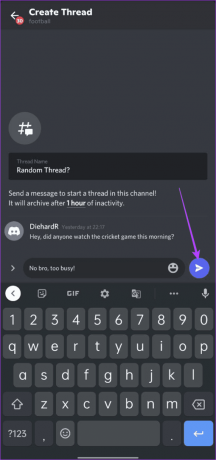
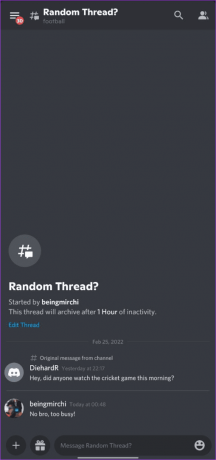
In alternativa, se vuoi creare un nuovo thread completamente, apri la finestra della chat del canale. Quindi tocca l'icona + nell'angolo in basso a sinistra. Ora tocca l'icona # per creare un nuovo thread.
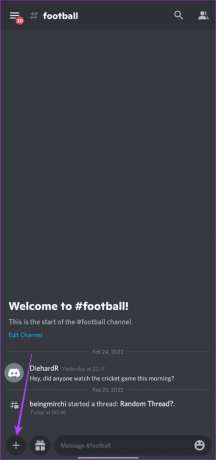

Infine, se vuoi rispondere a un thread già esistente, tocca il menu dell'hamburger sul lato sinistro per rivelare i canali all'interno del server.

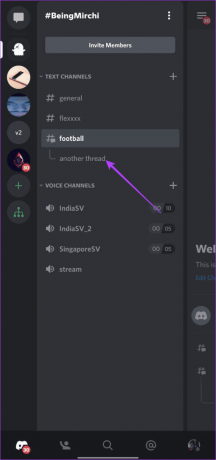
Ora tocca il nome del thread sotto un canale per entrare nella conversazione.
Infila la conversazione
L'uso dei thread è un modo semplice per conversare su un argomento specifico all'interno di un canale senza interrompere il flusso della conversazione. Tieni presente che i moderatori del server e i bot possono moderare i contenuti all'interno di un thread proprio come fanno per i canali.
Ultimo aggiornamento il 01 marzo 2022
L'articolo sopra può contenere link di affiliazione che aiutano a supportare Guiding Tech. Tuttavia, non pregiudica la nostra integrità editoriale. Il contenuto rimane imparziale e autentico.

Scritto da
Il responsabile dei contenuti per i canali YouTube di Guiding Tech, Varun contribuisce anche al sito Web per How-Tos and Explainers. Inoltre, Varun non vuole più scrivere una biografia, quindi potrebbe anche contattarlo su Twitter se vuoi saperne di più su di lui.



